Jos haluat asentaa osan ohjelmistosta, se on tietysti erittäin helppo tehdä yleisesti ottaen. Suorita vain suorittaa asennustiedosto, hyväksyä lisenssisopimus, valita asennettava kohdepaikka, vahvistaa ohjelman pikakuvakkeen sijainti, luoda työpöydän ja tarjotinkuvake ja asentaa lopulta. Näyttää siltä, että mukana on useita vaiheita, mutta yleensä jätetään huomioimatta kaikki nämä ja jatkamalla Seuraavan napsauttamista, kunnes asennus on valmis. On selvää, että nykyään sinun on oltava hieman varovaisempi kaikista asennuksen aikana käytettävistä lisävaihtoehdoista, kuten työkalurivien asentamisesta jne., Mutta se on silti melko nopeaa ja helppoa, ja järkeä käytetään.
Sovelluksen asentaminen kerran tietokoneellesi ei ole ongelma, mutta entä jos olet juuri asentanut Windowsin ja sinulla on kuormia asennettavaksi? Tai vielä pahempaa, entä jos sinun on asennettava sovelluksia useille tietokoneille? Siellä istuminen ja kunkin ohjelman asentaminen manuaalisesti voi olla turhauttavaa ja hukkaa aikaa ja jotain mitä et halua nauttia tekemästäsi. Haluammeko kaikki helpomman ratkaisun? Tietysti teemme!
Hyödyllistä on, että useimmissa asennuspaketeissa tai asennustiedostoissa on piilotettuja komentorivikytkimiä, joita voidaan käyttää ohittamaan kaikki nämä vahvistusviestiruudut. Näillä komennoilla voit asentaa melkein mitä tahansa automaattisesti, jos tiedät käytettävät komennot. Jotkut ohjelmistokehittäjät sisällyttävät komentorivikytkimet dokumentaatioon, mutta monet eivät ja sinun on haettava Internetistä löytääkseen ne, mitä ne ovat. Onneksi on olemassa muutamia helpompia tapoja löytää vartioimaton asennuskytkin ja asentaa ohjelmisto hiljaa.
Etsi hiljaiset kytkimet ohjelmalla
On tapa, jolla voit haistaa ja löytää hiljainen kytkin useille asennustiedostoille. Universal Silent Switch Finder (USSF) on ollut olemassa jo vuosia, ja XP: n mukautetut asennusohjelmat, kuten Windowsin asennusvelho (WPI), käyttivät sitä useiden muiden joukossa määrittämään hiljaiset kytkimet valvomattomille asennuksille. Ohjelma itsessään on erittäin helppokäyttöinen ja myös kannettava, joten sitä ei tarvitse asentaa. Sinun tarvitsee vain suorittaa USSF ja ladata asennustiedosto.

USSF analysoi sitten tiedoston automaattisesti ja kertoo sinulle, minkä tyyppistä asennuspakettia käytetään tiedostojen pakkaamiseen, ja myös komentorivinvaihtajat, joita asennusohjelma käyttää. Voit sitten käyttää näitä kytkimiä muissa ohjelmissa, eräajotiedostoina, komentosarjoina tai komentoriviltä.
Teemme yksinkertaisen testin osoittaaksesi kuinka ohjelma toimii. Oletetaan, että haluat löytää hiljaiset kytkimet erinomaisen Malwarebytes AntiMalware -sovelluksen (mbam-setup-1.75.0.1300.exe) asennustiedostosta, koska asennat sen aina omallesi tai ystäväsi tietokoneellesi. Suorita Universal Silent Switch Finder ja napsauta File-rivin painiketta > ja lataa mbam-setup-1.75.0.1300.exe-tiedosto. Kun tiedosto on ladattu, kestää muutaman sekunnin asennustiedoston analysointi ja sitten käytettävissä olevien hiljaisten komentorivikytkimien näyttäminen.
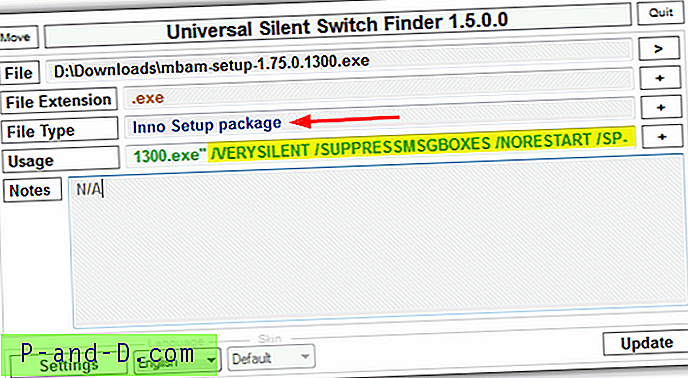
Kuten yllä olevasta kuvasta voi nähdä, USSF pystyy kertomaan, että mbam-setup-1.75.0.1300.exe on pakattu käyttämällä Inno Setup -pakettia ja voimme käyttää keltaisia komentoja suoritettaessa suoritettavia tiedostoja:
"mbam-setup-1.75.0.1300.exe" / VERYSILENTTI / SUPPRESSMSGBOXES / NORESTART / SP-
Jos testaamme tätä komentokehotteesta, Malwarebytes asentuu oletuspaikkaan avautumatta mitään valintaikkunaa, ja luo myös työpöydän kuvakkeen ja aloita valikkokohta. Pohjimmiltaan USSF käyttää PEiD: tä tunnistaaksesi asentajan tyypin ja raportoi käytettävissä olevat kytkimet vastaavasti. Mittarilukema vaihtelee tiedostosta toiseen, osa toimii ja osa ei välttämättä asennu kokonaan äänettömästi tai sitä ei tunnisteta ollenkaan. Tämä ohjelma on kuitenkin helpoin tapa löytää kytkimet asennusohjelmien asentajille.
Lataa Universal Silent Switch Finder
Hiljaisten kytkinten löytäminen Internetistä
Vaikka USSF on erittäin hyödyllinen työkalu, sillä on kuitenkin haittapuoli, jota ohjelmaa ei ole päivitetty useita vuosia. Tämä tarkoittaa, että koska uusia kytkimiä on lisätty asennuspaketeihin, USSF ei pysty noutamaan niitä. Se ei myöskään löydä kytkimiä mukautettujen asennusohjelmien tai sellaisten lisäosien välttämiseksi, jotka vältetään kuten työkalurivit jne. On kuitenkin verkkosivustoresurssi, joka on tarkoitettu keräämään tietoja, joita tarvitaan asennusohjelmien asennusohjelmien käyttöönottoon IT-ympäristössä. Tietysti kuka tahansa on tervetullut hyödyntämään verkkosivustolta löytyviä kytkimiä.
Aikaisemmin nimeltään AppDeploy, ITNinjalla on valtava tietokanta, joka sisältää yli 350 000 ohjelmistoa, josta voit selata ja löytää tarvitsemiasi tietoja. Kirjoita vain ohjelmiston nimi ruutuun ja etsi se tai selaa tietokantaa manuaalisesti ohjelmiston tai yrityksen nimen perusteella. Sitten voit selata vinkkejä, jotka on jäljellä eri tiedostoversioiden asentamisesta, sekä UKK: ta ja useita muita tiedon katkelmia.
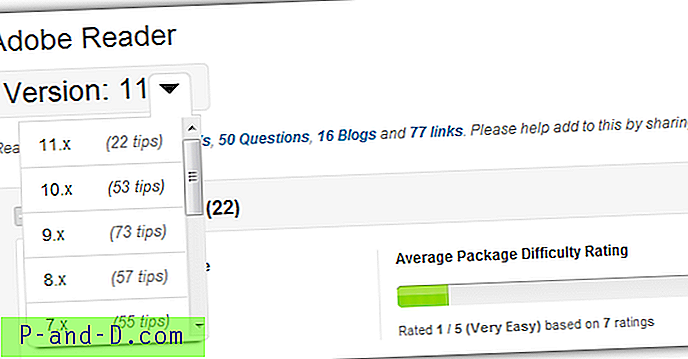
Kun otetaan esimerkiksi Adobe Reader, Universal Silent Switch Finder ei pysty tunnistamaan Adobe Reader -asentajaa ja näyttää vain ”Undeteted PE-tiedoston”, mutta ITNinjaan nähden näemme 22 vihjettä pelkästään versiosta 11, joita voimme selata ja testata . Seuraavat kytkimet on lähetetty, jotka toimivat komentoriviltä ja jotka voivat asentaa Adobe Readerin hiljaa:
"Adberdr11000_en_US.exe" / msi EULA_ACCEPT = YES REMOVE_PREVIOUS = YES / qn
Koska tietokanta on täynnä niin paljon tietoa useista ohjelmistoversioista, saattaa kulua muutama yritys ja vähän aikaa löytääksesi oikea kytkinyhdistelmä tarpeitasi varten. ITNinja on kuitenkin all-in-one-resurssi asennusohjelman äänettömien kytkinten löytämiselle. Se on vaikea lyödä ja on hieno tapa hankkia tarvitsemasi komennot, jos USSF epäonnistuu.

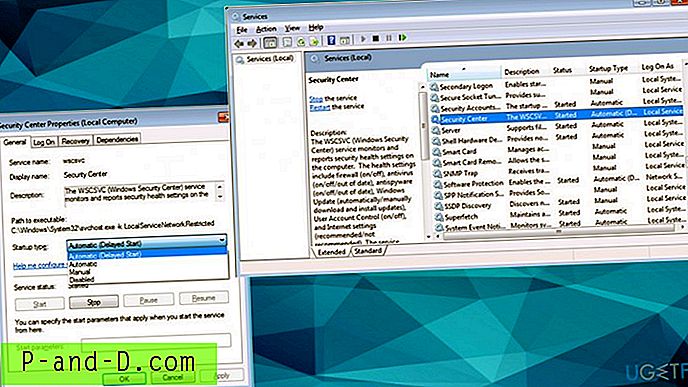



![[Korjaa] Virhe “WLXPhotoBase.dll puuttuu” käynnistettäessä Movie Maker](http://p-and-d.com/img/microsoft/117/error-wlxphotobase.jpg)